Панель инструментов
Панель инструментов содержит инструменты, которые используются для добавления и редактирования световых эффектов.
Параметры инструментов находятся на панели Свойства инструмента, а также в меню, вызываемом правым кликом мыши в Окне изображения.
Инструменты редактирования световых эффектов:
-
Кнопка
 активирует инструмент Трансформация, с помощью которого можно изменять форму светового эффекта и перемещать его по изображению.
активирует инструмент Трансформация, с помощью которого можно изменять форму светового эффекта и перемещать его по изображению.
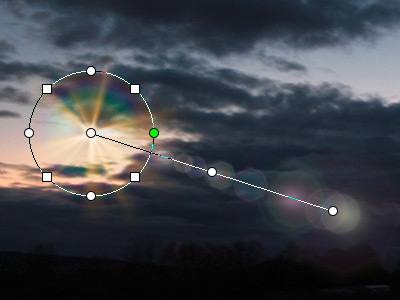
Элементы настройки свеченияНастроить эффект можно перемещением следующих маркеров в Окне изображения:
- Центр окружности определяет положение источника света. При наведении на окружность курсор примет вид двусторонней стрелки
 . Увеличение или уменьшение размера круга масштабирует все элементы свечения.
. Увеличение или уменьшение размера круга масштабирует все элементы свечения.
- При помещении курсора внутрь окружности, он примет вид перекрещенных стрелок
 . Зажав левую кнопку мыши можно менять местоположение источника света.
. Зажав левую кнопку мыши можно менять местоположение источника света.
- Потянув за одну из круглых точек, расположенных на окружности можно растягивать или сжимать все элементы свечения.
- При наведении курсора на квадратный маркер он примет вид
 . Нажав и потянув за него, можно повернуть все элементы свечения на один и тот же угол.
. Нажав и потянув за него, можно повернуть все элементы свечения на один и тот же угол.
- Прямая линия задает направление для формирования бликов, и вдоль нее можно двигать элементы свечения. Для перемещения всего свечения, необходимо навести курсор на прямую (он примет вид
 ), зажать левую кнопку мыши и сдвинуть в нужную сторону.
), зажать левую кнопку мыши и сдвинуть в нужную сторону.
- Схватив и удерживая точку на конце прямой, можно вращать прямую вокруг источника света, а также менять ее длину.
Кликом правой кнопкой мыши в Окне изображения вызывается меню, с помощью которого можно сбросить изменения произведенные инструментом. Выбрав один из пунктов: Сброс масштаба, Сброс перемещения, Сброс деформации или Сброс поворота можно отменить определенное изменение эффекта. При выборе пункта Сброс трансформации или нажатием одноименной кнопки на панели Параметры эффекта отменяются все изменения инструмента.
-
Инструмент Сверкающая кисть
 служит для нанесения на изображение небольших разноцветных элементов: звезд, цветов, сердечек и т.п.
служит для нанесения на изображение небольших разноцветных элементов: звезд, цветов, сердечек и т.п.

Звездное небо -
Инструмент
 используется для удаления добавленных кистью элементов.
используется для удаления добавленных кистью элементов.
-
Инструмент Область исключения
 предназначен для выделения тех участков изображения, которые должны быть исключены из области эффекта. Добавленные световые эффекты на отмеченных участках частично или полностью исчезают.
предназначен для выделения тех участков изображения, которые должны быть исключены из области эффекта. Добавленные световые эффекты на отмеченных участках частично или полностью исчезают.
Внимание! Данная возможность доступна только для лицензий Home Deluxe и Business в режиме Эксперт.
Параметры инструмента находятся в блоке Область исключения и определяют внешний вид областей выделения.
Заполнение цветом. Области выделения будут закрашиваться выбранным цветом. По умолчанию выбран красный цвет, но его можно изменить, щелкнув по цветовой пластине и выбрав цвет из стандартного диалога Выбрать цвет.
"Шахматка". Выделенные области заполняются сеткой, состоящей из чередующихся черных и белых квадратов.
Непрозрачность (10-90). Параметр отвечает за степень просвечивания выделенных областей.
Включить или отключить показ областей выделения можно с помощью кнопки
 на Панели управления в режиме Эксперт.
на Панели управления в режиме Эксперт.
-
Инструмент
 позволяет cкорректировать исключённую область.
позволяет cкорректировать исключённую область.

Свечение поверх изображения

Исключённая область

Свечение за объектом
Общие параметры настройки инструментов находятся в блоке Параметры кисти:
Размер кисти. Определяет диаметр кисти.
Жёсткость. Степень размытости внешнего края инструмента. Чем больше значение параметра, тем сильнее загрубляется край.
Сила. Задает степень воздействия кисти на изображение.
Интервал. Разнесённость элементов, из которых составлен след кисти.
Чтобы провести прямую линию, необходимо левым щелчком мыши указать начальную точку, затем, удерживая Shift, переместить курсор мыши, щёлкнуть в конечной точке и отпустить клавишу Shift. Если не отпускать Shift, то прямыми последовательно соединяются все новые точки.
Вспомогательные инструменты:
-
Кнопка
 активирует инструмент Рука, который позволяет двигать фотографию, когда она не помещается в Окне изображения при выбранном масштабе. Для перемещения необходимо нажать на кнопку, подвести курсор к изображению и, удерживая левую кнопку мыши нажатой, передвинуть в нужную сторону.
активирует инструмент Рука, который позволяет двигать фотографию, когда она не помещается в Окне изображения при выбранном масштабе. Для перемещения необходимо нажать на кнопку, подвести курсор к изображению и, удерживая левую кнопку мыши нажатой, передвинуть в нужную сторону.
Двойным щелчком по кнопке
 изображение масштабируется под размер окна программы.
изображение масштабируется под размер окна программы.
-
Кнопка
 активирует инструмент Лупа, предназначенный для изменения масштаба изображения. Для увеличения масштаба необходимо щелкнуть левой кнопкой мыши по изображению в окне программы. Для уменьшения масштаба изображения щелчок производится левой кнопкой при нажатой клавише Alt.
активирует инструмент Лупа, предназначенный для изменения масштаба изображения. Для увеличения масштаба необходимо щелкнуть левой кнопкой мыши по изображению в окне программы. Для уменьшения масштаба изображения щелчок производится левой кнопкой при нажатой клавише Alt.
Двойным щелчком по кнопке
 изображение будет развернуто в натуральную величину (100%).
изображение будет развернуто в натуральную величину (100%).
Кнопка ![]() /
/ ![]() на Панели инструментов в режиме Экспресс позволяет скрыть/показать панель Эффекты.
на Панели инструментов в режиме Экспресс позволяет скрыть/показать панель Эффекты.
